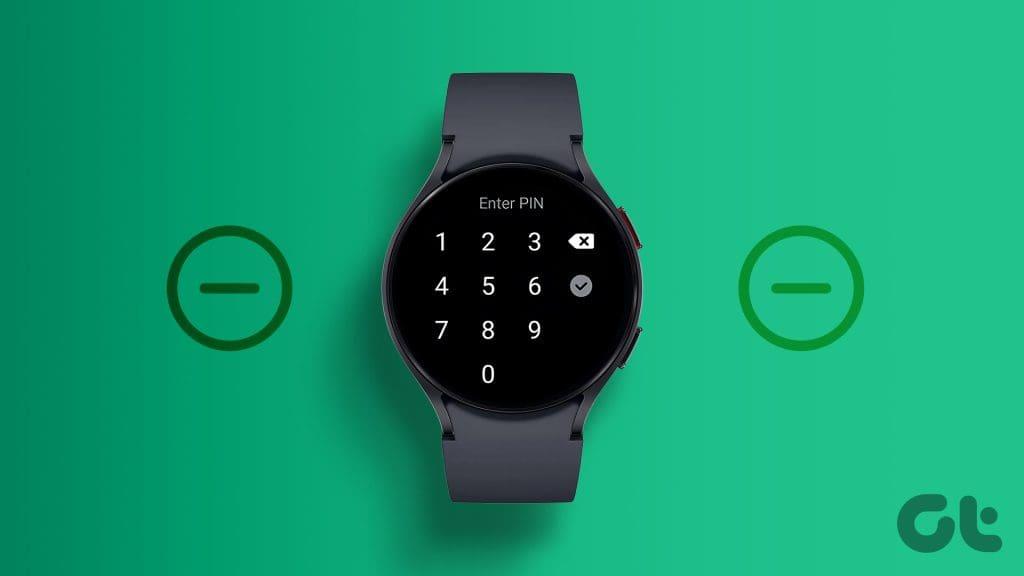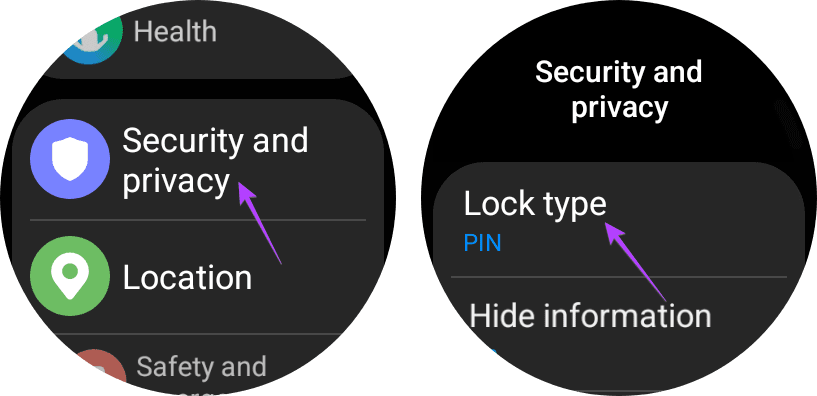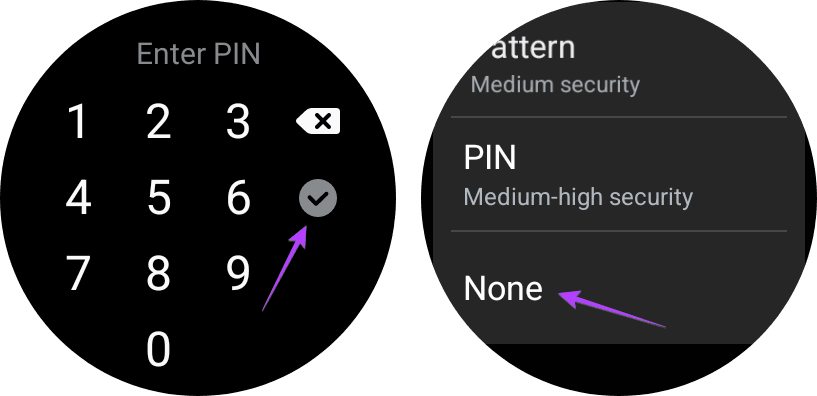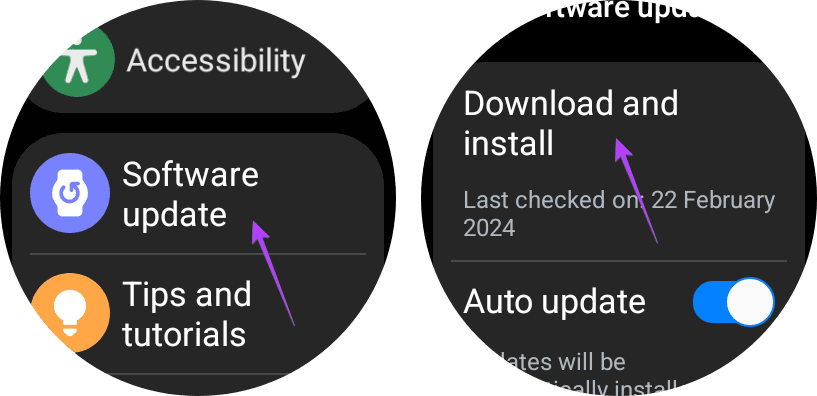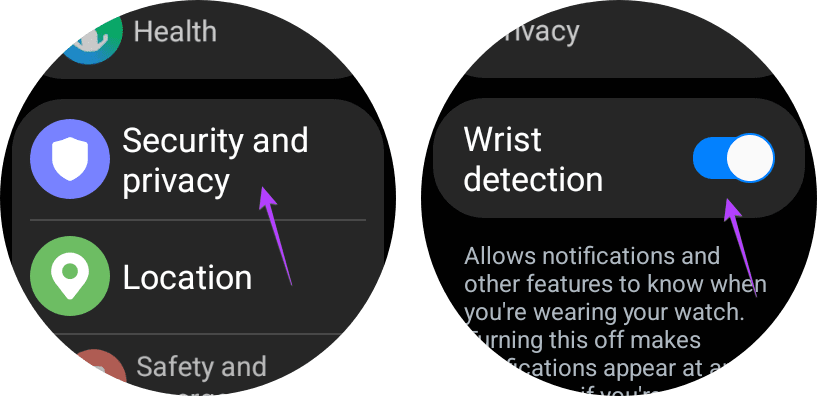Een paar dagen geleden heb ik Samsung Pay ingeschakeld op mijn Samsung Galaxy Watch. Hoewel Samsung Pay het gemak bood om vanaf het horloge te betalen , bracht het ook de extra bagage met zich mee: een beveiligingspincode die ik elke keer moest invoeren als ik mijn horloge omzette. Het is vervelend, vooral als je de pincode of het patroon meerdere keren per dag op een klein scherm moet invoeren. Dus besloot ik het uit te schakelen.
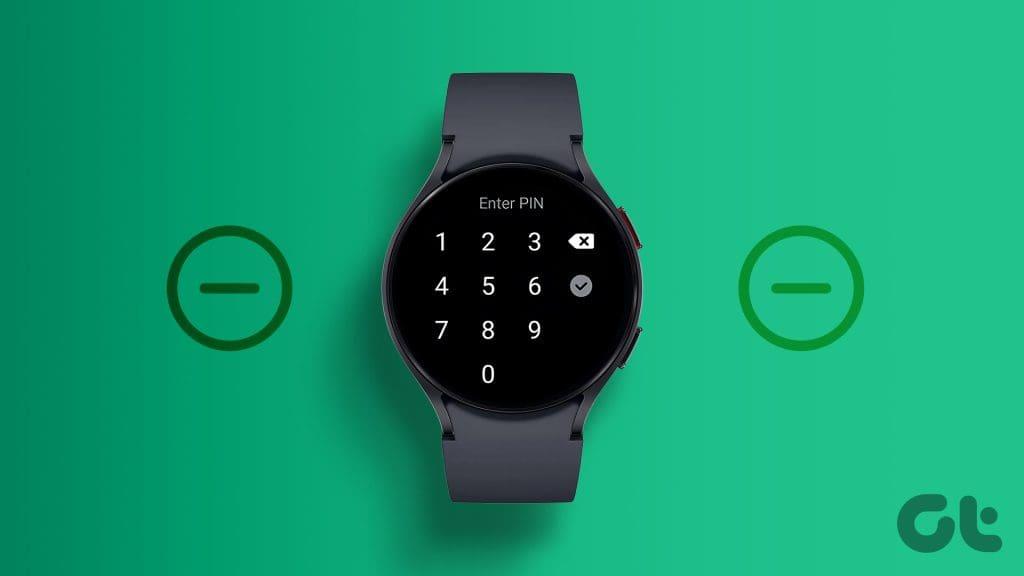
Als u zich in dezelfde situatie bevindt, vertellen we u hoe u de beveiligingspincode van uw Samsung Galaxy Watch verwijdert. We hebben ook besproken waarom uw Samsung Galaxy-horloge steeds om een pincode vraagt en hoe u dit kunt oplossen. Laten we beginnen.
Hoe u de pincode op Galaxy Watch kunt uitschakelen via Watch-instellingen
Gebruik deze stappen om de beveiligingspincode/het patroon op de Samsung Galaxy Watch uit te schakelen:
Stap 1: Open de app Instellingen op uw Samsung Galaxy Watch.
Stap 2: Ga naar Beveiliging en privacy, gevolgd door Slottype.
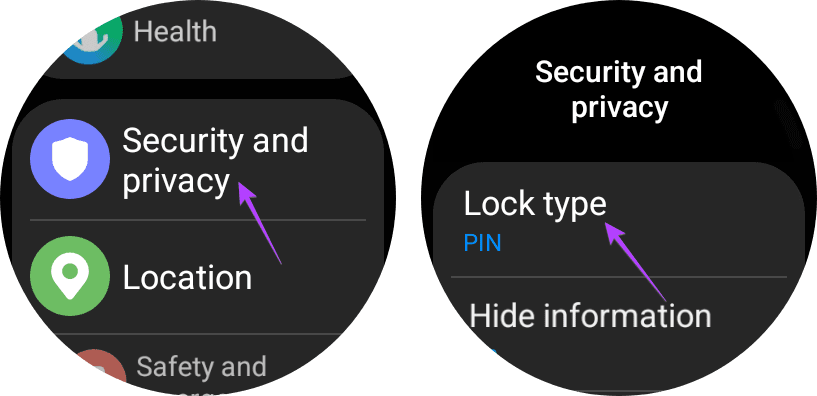
Stap 3 : Voer uw huidige pincode in en druk op het vinkje.
Stap 4: Scroll naar beneden en selecteer Geen. Hiermee wordt de pincode van uw Galaxy Watch verwijderd.
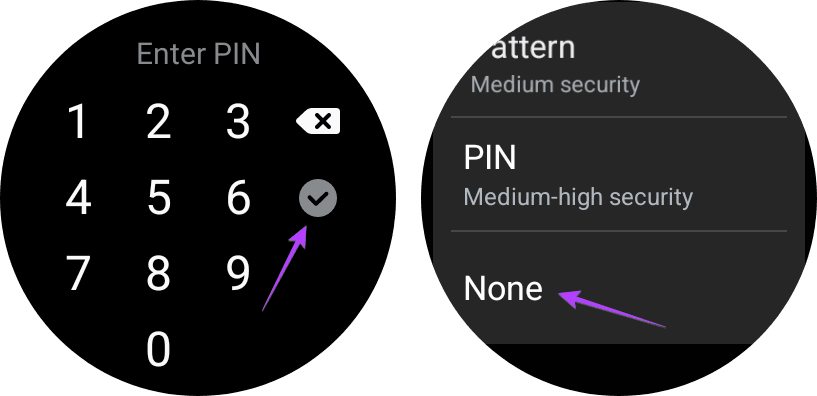
Kan ik de horloge-pincode verwijderen uit de draagbare app op de telefoon?
Helaas of gelukkig, nee. Samsung staat niet toe dat gebruikers de horloge-pincode van de telefoon uitschakelen om hun horlogegegevens veilig te houden. Om het in perspectief te plaatsen: als iemand toegang heeft tot uw telefoon, kan hij/zij de pincode van het horloge zonder uw medeweten in- of uitschakelen. Daarom kun je het alleen vanaf het horloge zelf doen.
Tip: Weet hoe u Google Assistant op een Samsung-horloge gebruikt.
Waarom mijn Samsung-horloge steeds om een pincode vraagt
Uw Samsung Galaxy Watch vraagt slechts in twee scenario's om een pincode. Ten eerste als u schermvergrendeling op het horloge hebt ingeschakeld, en ten tweede als u Samsung Pay hebt ingesteld . Als Samsung Pay actief is, vraagt uw horloge om een pincode wanneer u het om uw pols doet. Eenmaal om uw pols vraagt het apparaat niet meer om een pincode totdat u deze verwijdert. Dat wil zeggen dat het ontgrendeld blijft zolang u het draagt. Maar zodra het horloge merkt dat u het niet om uw pols draagt, wordt u gevraagd de pincode in te voeren.
Als u zich afvraagt hoe u de beveiligingspincode op de Galaxy Watch kunt uitschakelen zonder Samsung Pay uit te schakelen; helaas is dat niet mogelijk. Samsung Pay wordt uitgeschakeld en opnieuw ingesteld als u de beveiligingspincode uitschakelt.
Problemen oplossen: horloge vraagt om pincode, zelfs om de pols
Als uw horloge om een pincode blijft vragen, zelfs als u het om uw pols draagt, kunt u het volgende proberen.
1. Draag het horloge stevig : zorg ervoor dat u uw Galaxy Watch goed draagt en goed aansluit. Draag het niet te los; Anders denkt het horloge mogelijk dat het niet om uw pols zit en wordt u herhaaldelijk om een pincode gevraagd.
2. Software bijwerken: Er kan een probleem zijn met de software-update die op uw horloge is geïnstalleerd en daarom blijft het om een wachtwoord vragen. Update uw horloge naar de nieuwste versie door naar Instellingen > Software-update > Downloaden en installeren te kijken.
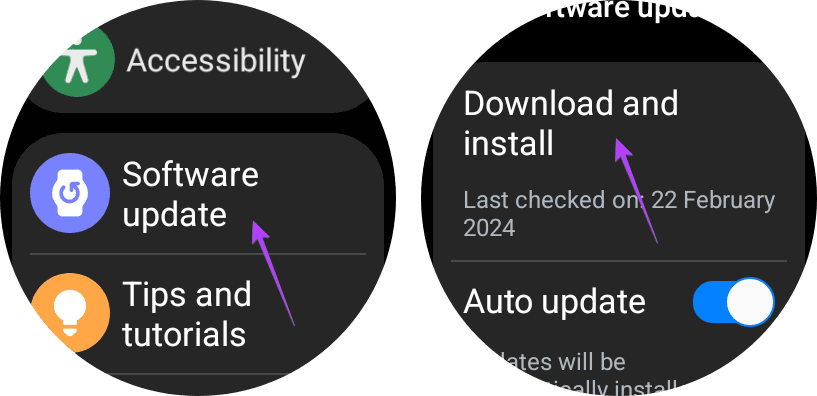
3. Maak de achterkant van het horloge schoon: Maak ook de sensoren aan de achterkant van uw horloge schoon. Gebruik hiervoor een schone doek.
4. Polsdetectie inschakelen : Uw horloge kan met behulp van de polsdetectiefunctie detecteren of u het om uw pols draagt of dat u het uit heeft gedaan. Daarom moet u ervoor zorgen dat de functie op uw horloge is ingeschakeld. Open daarvoor Instellingen op je horloge en ga naar Beveiliging en privacy. Scroll naar beneden en schakel de schakelaar voor Polsdetectie in.
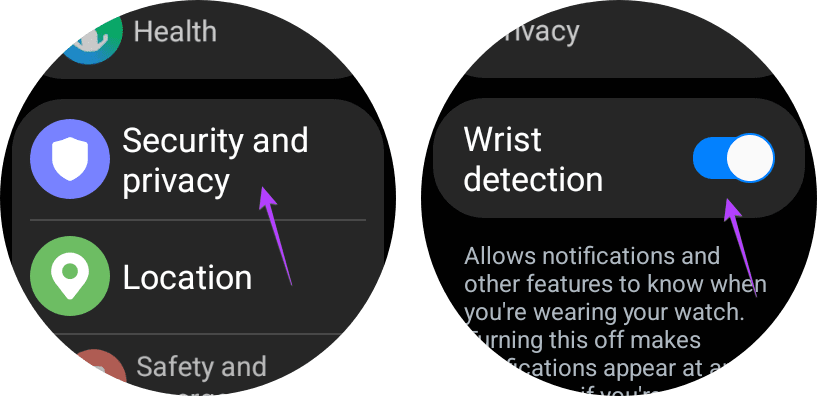
Veelgestelde vragen
1. Hoe ontgrendelt u uw Galaxy Watch als u de pincode bent vergeten?
Als u de pincode van uw horloge niet meer weet, moet u het horloge terugzetten naar de fabrieksinstellingen om de pincode te verwijderen.
2. Hoe kan ik de Samsung Galaxy Watch vergrendelen terwijl ik hem om de pols draag?
Samsung Galaxy watch biedt geen mogelijkheid om het horloge handmatig te vergrendelen. U kunt echter voorkomen dat peuters uw horloge verpesten door de waterslotmodus in te schakelen. Indien ingeschakeld, werkt het touchscreen van het horloge niet meer. U kunt de waterslotmodus uitschakelen door de Home-knop 2 seconden ingedrukt te houden.
3. Kun je Samsung Pay zonder pincode op een horloge gebruiken?
Nee. Er moet een schermvergrendeling zijn ingeschakeld voor Samsung Pay.
Tijd om het horloge als een professional te gebruiken
We hopen dat u de pincode van uw Samsung Galaxy Watch kunt verwijderen. Als u eenmaal tevreden bent met uw horloge, weet dan hoe u de lichaamssamenstelling op het horloge kunt meten. Leer ook hoe u de wijzerplaat kunt aanpassen en bekijk de beste geanimeerde wijzerplaten voor het Samsung-horloge.